EssentialPIM如何新建密码
时间:2022-08-16 10:19:01作者:极光下载人气:17
EssentialPIM是一款多功能记录事件的软件,想必很多小伙伴都有了解过这款软件,有时候我们在某公司进行交接工作任务的时候就可以通过这款软件来创建任务编辑交接的事件,并且我们在创建任务的过程中,可以给新建的任务进行分类标记,有的任务比较重要,有的任务是个人的,有的任务是生日,那么就会根据任务内容来进行分类,并且我们在该软件中进行新建的各种事件都是非常安全的,可以保障我们的信息安全,小伙伴们可以放心使用,有的小伙伴在使用这款软件的时候,不会新建密码,那就和小编一起来看看在EssentialPIM软件中如何新建一个密码的操作方法吧。
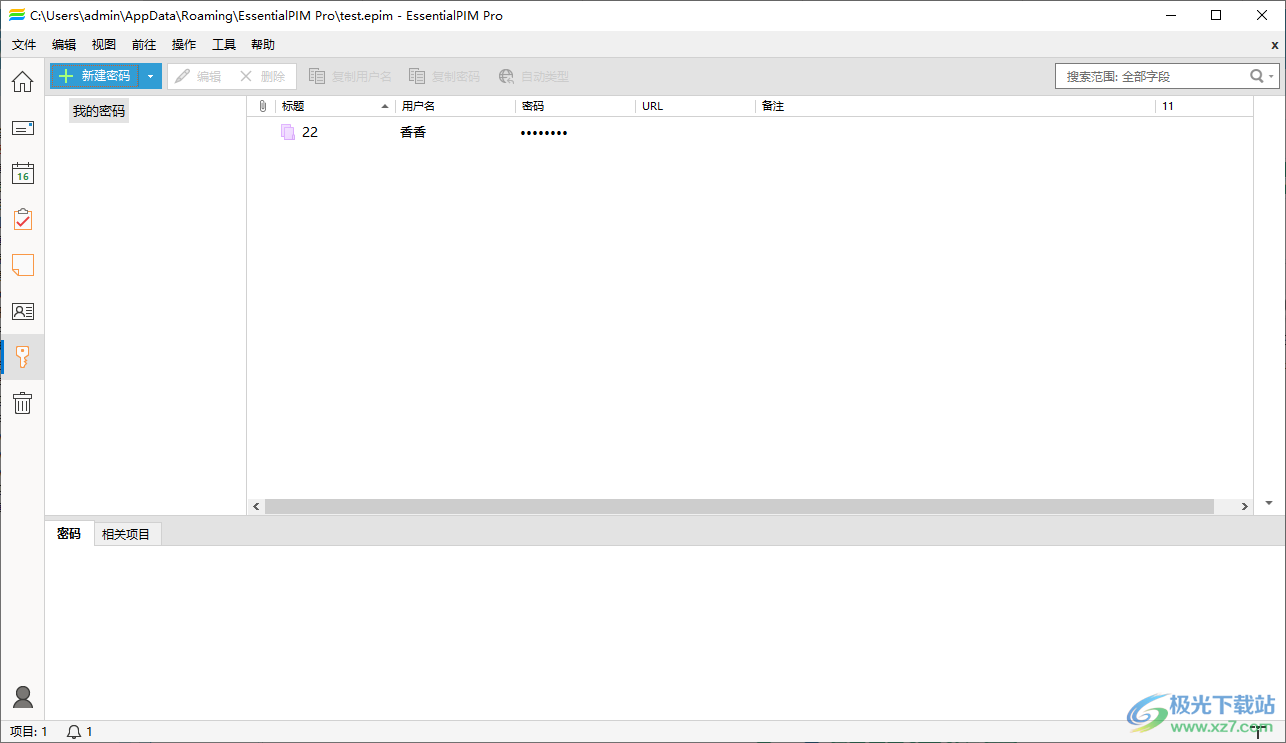
方法步骤
[download]542263[/download]
1.点击页面上方的【新建事件】,在打开的选项中选择【新建密码】。
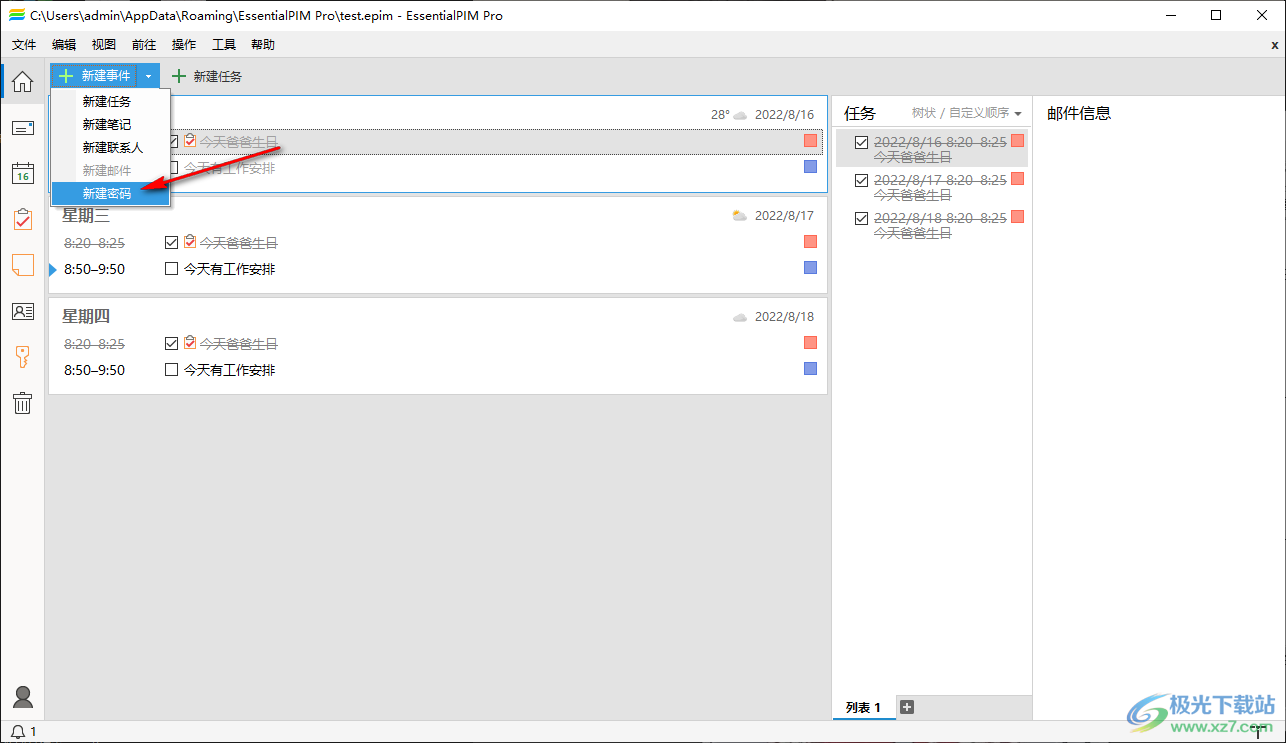
2.点击之后会弹出来一个窗口,首先给新建的密码设置一个【标题】、【用户名】以及【密码】。
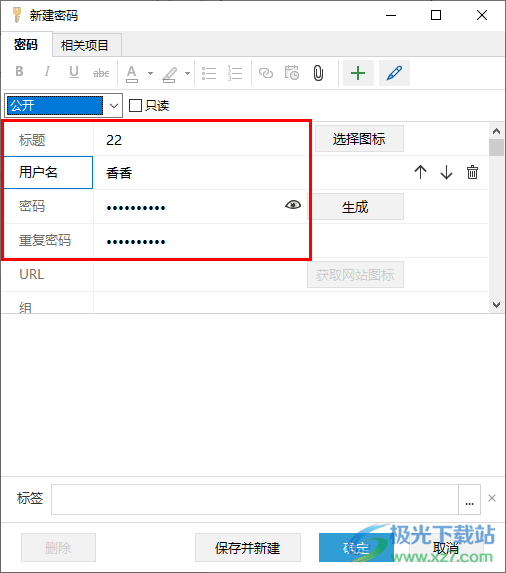
3.然后点击【选择图标】,在弹出来的窗口中,有很多图标可以选择,给新建的密码选择自己喜欢的图标,点击确定。
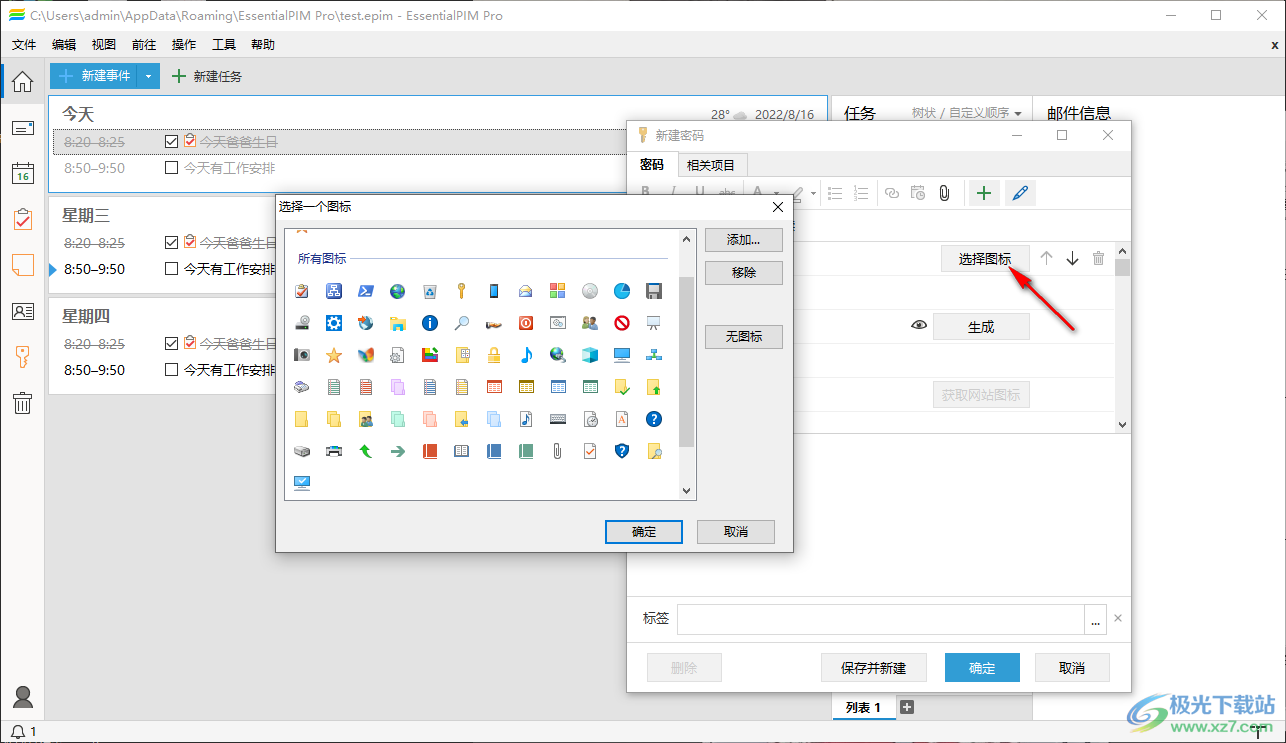
4.然后点击【生成】,在打开的窗口中,是一些关于设置密码的符号选项,根据自己的想要设置的密码进行选择,然后点击【确定】即可。
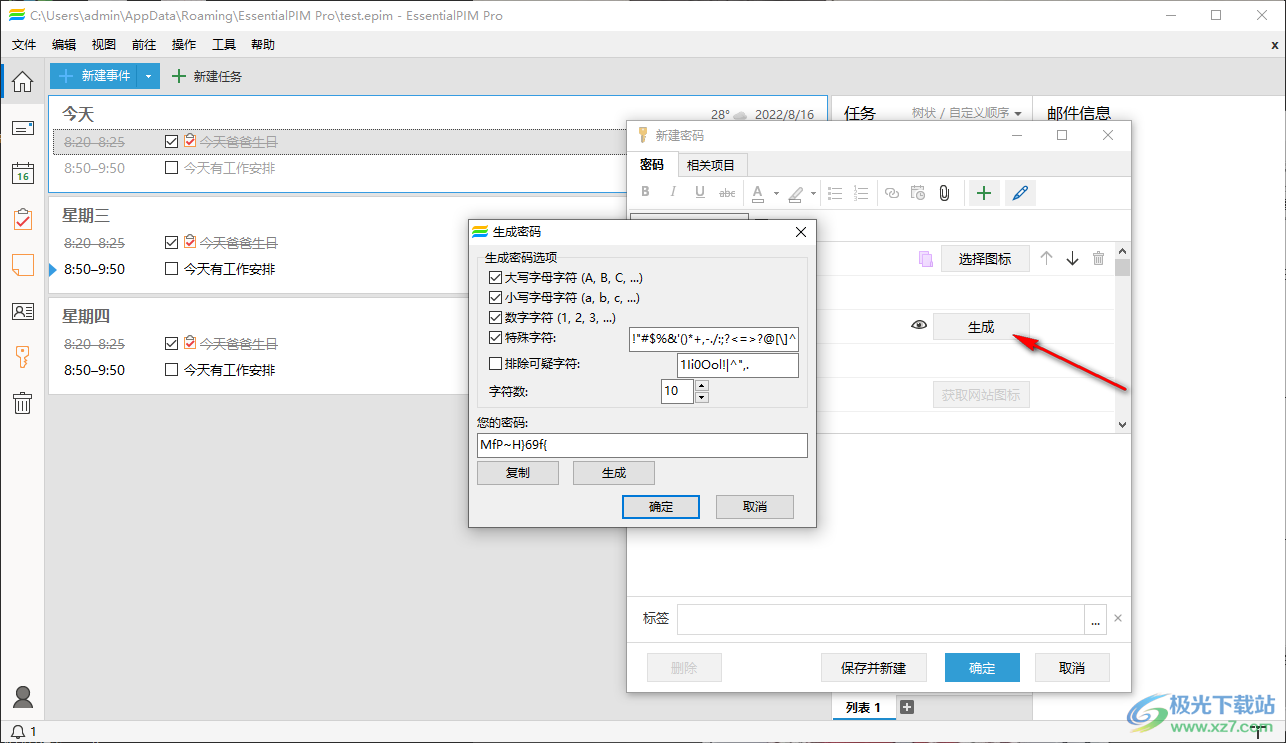
5.点击上方的【+】号,可以在弹出来的窗口中,添加新字段,如图所示。
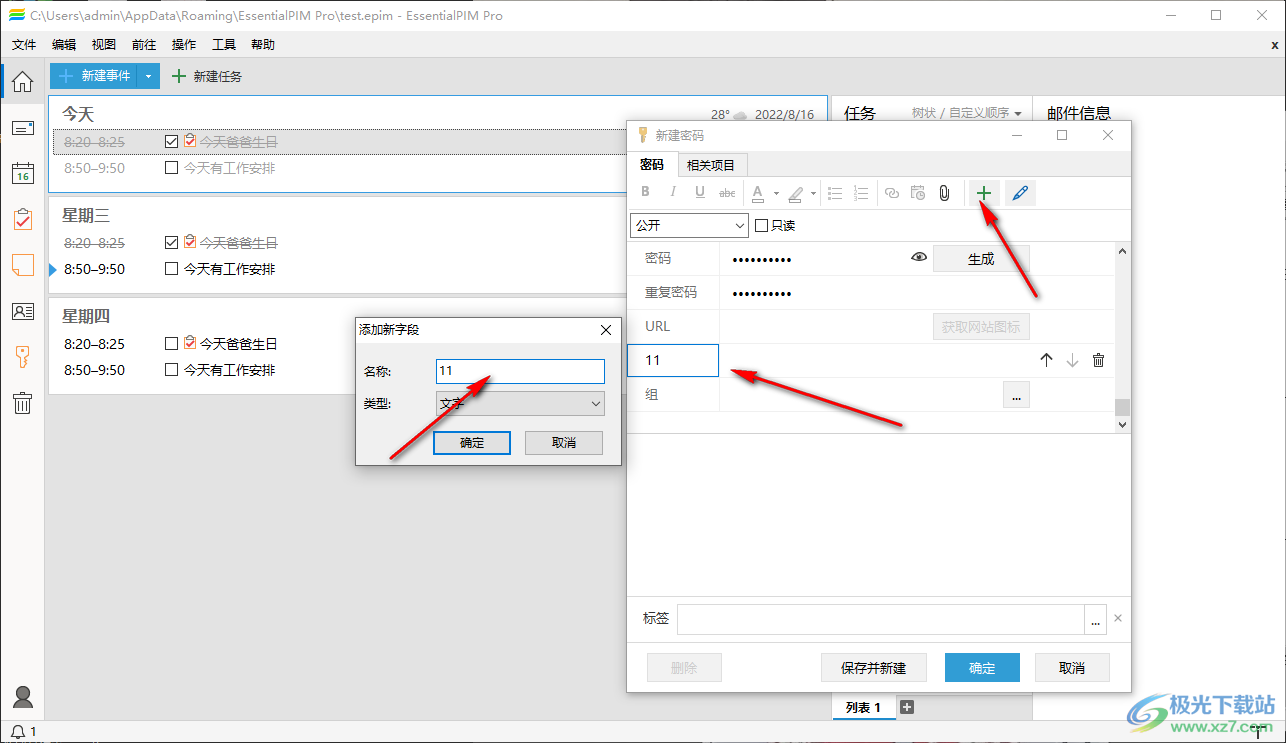
6.点击笔的图标,在弹出来的小窗口中的可以对刚刚新添加的字段进行编辑【名称】和【类型】。
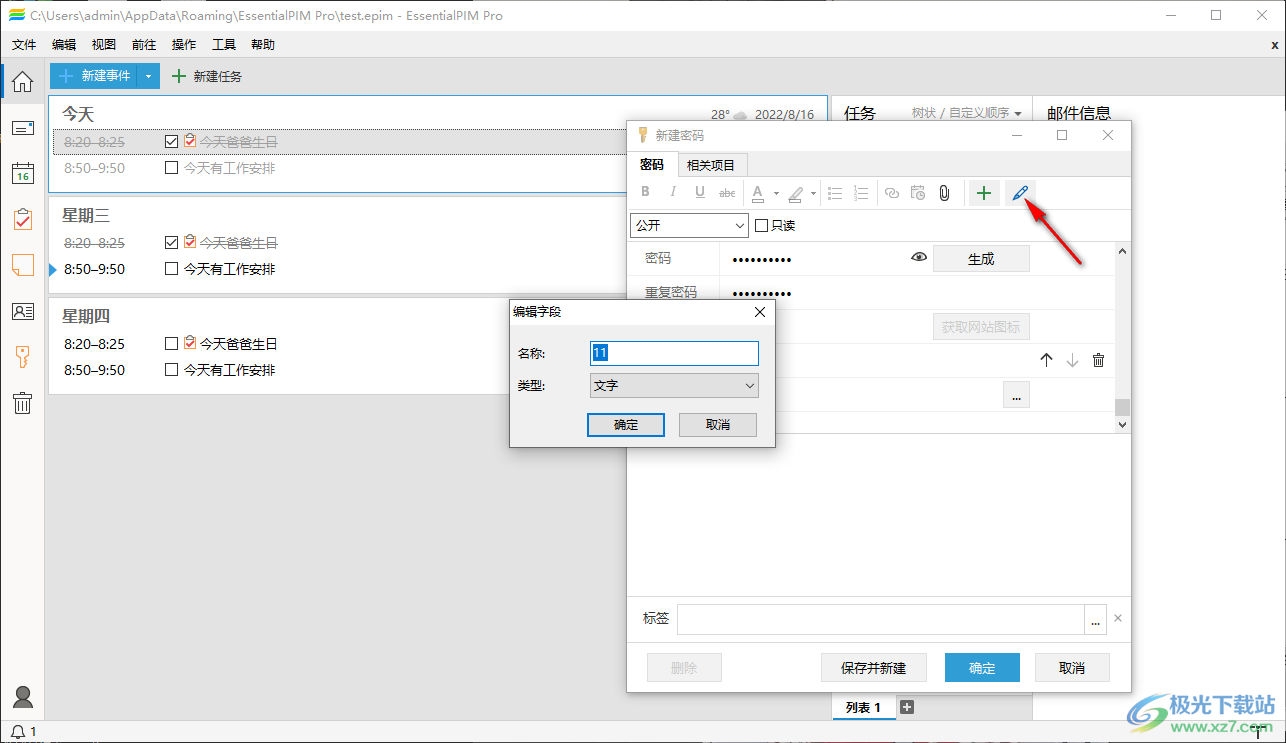
7.然后点击【公开】的下拉按钮,可以选择【私人】。
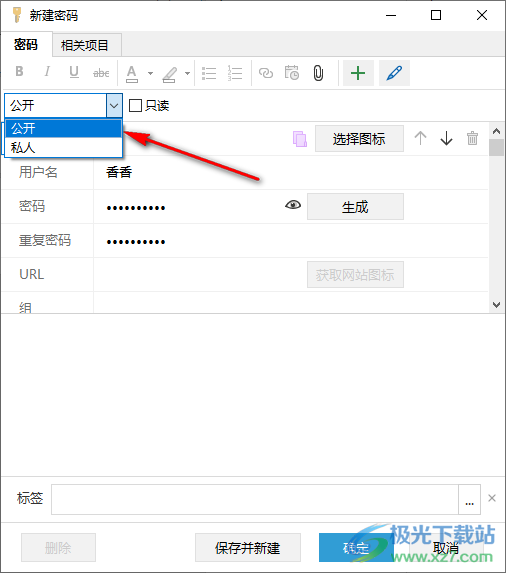
8.以上设置完成之后,点击确定,然后点击左侧的【密码】图标,即可看到刚刚新建的密码。
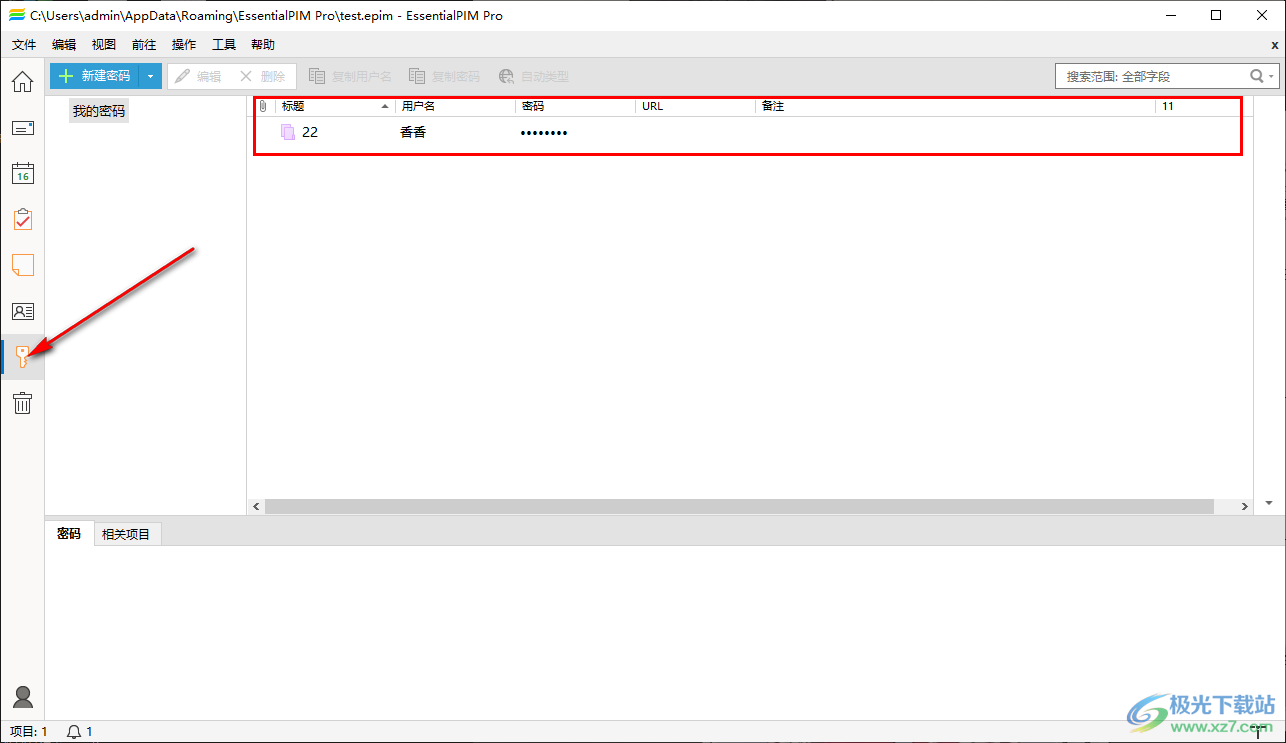
EssentialPIM功能较多,我们可以根据自己的需要进行新建事件,在该软件中新建密码的操作步骤非常简单,如果你想要新建密码,可以进入到EssentialPIM软件中,通过上述方法新建一个新密码,感兴趣的话可以试试。
相关推荐
相关下载
热门阅览
- 1百度网盘分享密码暴力破解方法,怎么破解百度网盘加密链接
- 2keyshot6破解安装步骤-keyshot6破解安装教程
- 3apktool手机版使用教程-apktool使用方法
- 4mac版steam怎么设置中文 steam mac版设置中文教程
- 5抖音推荐怎么设置页面?抖音推荐界面重新设置教程
- 6电脑怎么开启VT 如何开启VT的详细教程!
- 7掌上英雄联盟怎么注销账号?掌上英雄联盟怎么退出登录
- 8rar文件怎么打开?如何打开rar格式文件
- 9掌上wegame怎么查别人战绩?掌上wegame怎么看别人英雄联盟战绩
- 10qq邮箱格式怎么写?qq邮箱格式是什么样的以及注册英文邮箱的方法
- 11怎么安装会声会影x7?会声会影x7安装教程
- 12Word文档中轻松实现两行对齐?word文档两行文字怎么对齐?
网友评论